Agenda Kalender¶
- Inhaltsverzeichnis
- Agenda Kalender
Agenda Kalender Typen¶
Die Agenda bietet 2 Arten von Kalendern, die unterschiedliche Zugangsberechtigungen haben.
Privat
Unter Privat meint man den privaten Kalender die nur für einen Benutzer zugänglich sind.
Gruppe
Ein Gruppen-Kalender sind von mehreren Benutzern zugänglich.
Alle Teilnehmer innerhalb einer Gruppe erhalten Lese- und Schreibrechte.
(Als Fachgebietsmitarbeiter erhalten Sie automatisch eine Zugangsberechtigung für Ihr Fachgebiet)
Gruppen¶
Folgende gemeinsame Kalender sind vorhanden:
| Gruppe | Beschreibung | Apple CalDAV Link (Lesen/Schreiben) | Apple iCal Link (Nur Lesen) 1-Klick-Abo |
| dekanat | Dekanat | Dekanat | Dekanat |
| ee | Entwerfen und Energieeffizientes Bauen | EE | EE |
| enb | Entwerfen und Nachhaltige Bauen | ENB | |
| ef | Entwerfen und Freiraumplanung | EF | EF |
| egt | Entwerfen und Gebäudetechnologie | EGT | EGT |
| eik | Entwerfen und Industrielle Methoden der Hochbaukonstruktion | EIK | EIK |
| est | Entwerfen und Stadtentwicklung | EST | EST |
| eub | Entwerfen und Baugestaltung | EUB | EUG |
| eug | Entwerfen und Gebäudelehre | EUG | EUG |
| eus | Entwerfen und Siedlungsentwicklung | EUS | EUS |
| euw | Entwerfen und Wohnungsbau | EUW | EUW |
| fachschaft | Fachschaft | Fachschaft | Fachschaft |
| foky | Fondation Kybernetik | Foky | Foky |
| gta | Geschichte und Theorie der Architektur | GTA | GTA |
| hausmeister | Hausmeister | Hausmeister | Hausmeister |
| hbk | Entwerfen und Grundlagen der Hochbaukonstruktion | HBK | HBK |
| ika | Informations- und Kommunikationstechnologie in der Architektur | IKA | IKA |
| indu | Entwerfen und Industrielle Methoden der Hochbaukonstruktion | INDU | INDU |
| kiva | Kiva Projekt | KIVA | KIVA |
| kuklar | Kunstgeschichte und Klassische Archäologie | Kuklar | Kuklar |
| mbwk | Modellbau Werkstatt | Modelbauwerkstatt | Modelbauwerkstatt |
| plasten | Plastisches Gestalten | Plasten | Plasten |
| pool | Rechnerpool | Rechnerpool | Rechnerpool |
| raum | Entwerfen und Raumgestaltung | RAUM | RAUM |
| sichten | Beschreibung | Sichten | Sichten |
| stapl | Entwerfen und Regionalentwicklung | STAPL | STAPL |
| studienbuero | Studienbüro | Studienbüro | Studienbüro |
| twe | Tragwerksentwicklung | TWE | TWE |
| zmg | Zeichnen, Malen und Graphik | ZMG | ZMG |
Anmerkung
| Es gibt 2 Arten von Kalendern, einen normalen Kalender und eine TO-DO-Liste die TO-DO-Liste ist ein Aufgabeneintrag der u.a. einen Status (Häkchen) als erledigt / nicht erledigt erhält. in Thunderbird bekannt als Aufgaben und bei Apple als Erinnerungen Bei iOS wird TO-DO mit dem Kalender automatisch hinzugefügt |
Allgemeine Einstellungen¶
| Beschreibung | TYP | SERVER | Var |
Authentifizierung |
| Vorname | Privat (Kalender) |
|
username = Benutzername vom Rechnerpool-Account | Benutzername und Kennwort vom Rechnerpool-Account |
| Gruppe | Gruppe (Kalender) |
|
group = Gruppe aus der Tabelle oben bei iOS Geräten verwenden Sie den Apple CalDAV Link aus der Tabelle oben |
Benutzername und Kennwort vom Rechnerpool-Account |
| Vorname TO-DO | Privat (TO-DO) |
|
username = Benutzername vom Rechnerpool-Account Bei iOS wird TO-DO mit dem Kalender automatisch hinzugefügt |
Benutzername und Kennwort vom Rechnerpool-Account |
| Gruppe TO-DO | Gruppe (TO-DO) |
|
group = Gruppe aus der Tabelle oben Bei iOS wird TO-DO mit dem Kalender automatisch hinzugefügt |
Benutzername und Kennwort vom Rechnerpool-Account |
Client Einstellungen¶
- Inhaltsverzeichnis
- Agenda Kalender
Thunderbird¶
Thunderbird Lightning: Offline-Unterstützung aktivieren, Fachgebiets E-Mail zuweisen
- Folgende *Thunderbird Extensions* installieren: (Windows Extensions MAC Extensions)
- Lightning
- CalDav-Search
- Rechts knicken, im Kontextmenü Neuer Kalender... wählen.
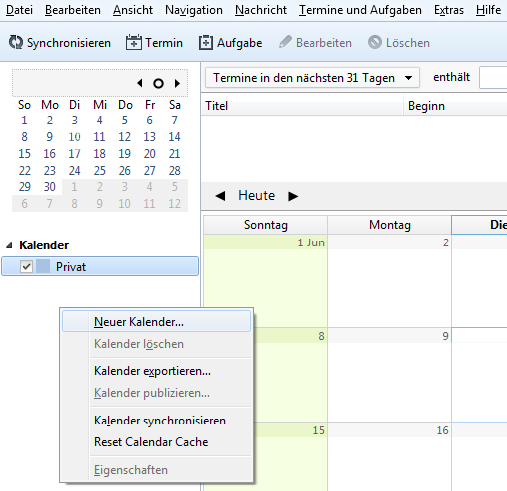
- Im Netzwerk auswählen und auf Weiter klicken.
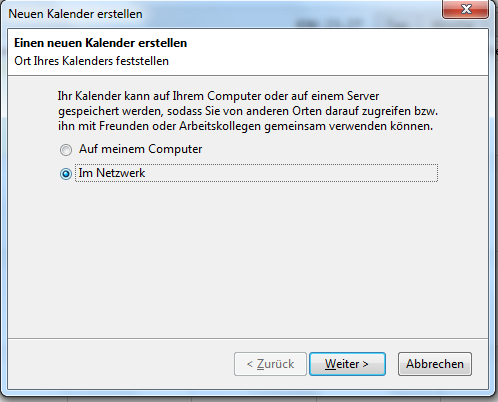
- CalDAV wählen und Link des entsprechenden Kalenders einfügen so wie group / unsername im Link ändern.
Ebenso ist die Offline-Unterstützung zu aktivieren und anschließend auf weiter klicken.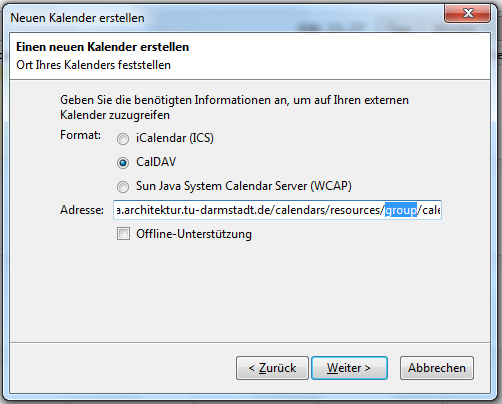
- Namen und Farbe wählen so wie den Kalender der E-Mail Adresse des Rechnerpool zuweisen und Weiter.
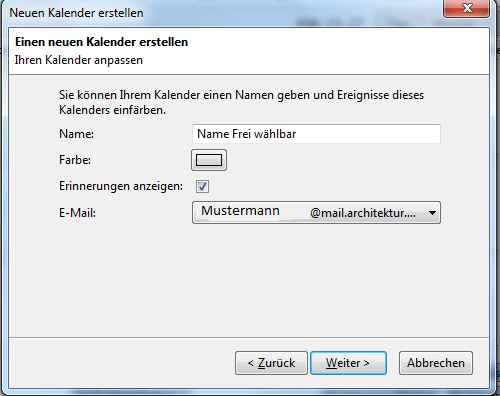
- Nun nur noch auf Fertigestellen klicken.
Anmerkung
| Wenn in dem Kalender schon Termine eingetragen sind, diese aber nicht gleich erscheinen, denn klicken Sie rechts auf den neuen Kalender, und dann auf Synchronisieren. |
Apple Calendar¶
- Apple Calendar öffnen

- Einstellungen öffnen
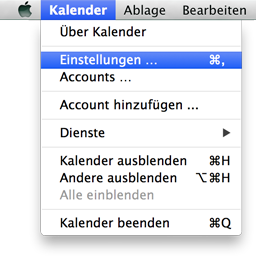
- zu Accounts wechseln und auf
+klicken um einen neuen Account hinzuzufügen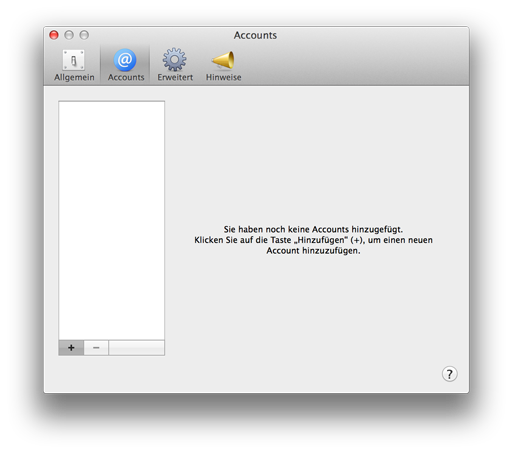
- CalDAV-Account hinzufügen
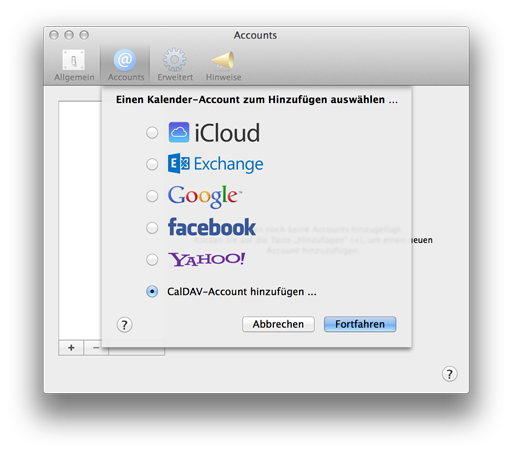
- Accounttyp: Manuell, Benutzername und Kennwort vom Rechnerpool-Account
Serveradresse:agenda.architektur.tu-darmstadt.de
und Erstellen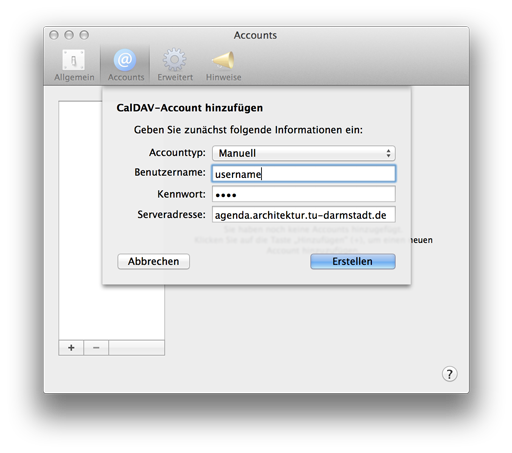
- Unter Stellvertretung die gewünschten Gruppen anzeigen lassen.
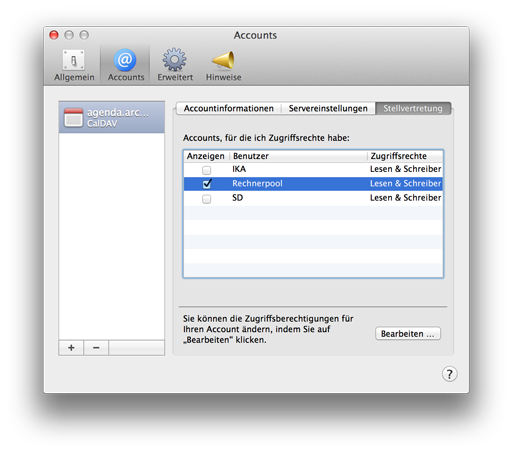
Android¶
| Icon | Name | Kosten | Link | Bemerkung |
 |
CalDAV-Sync | kostenpflichtige | CalDAV-Sync | Wir haben die kostenpflichtige Erweiterung CalDAV-Sync von Marten Gajda getestet und konnten keine Probleme feststellen. |
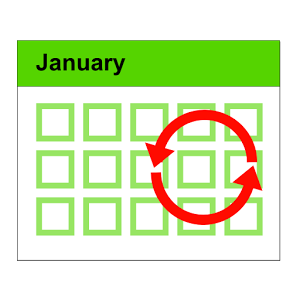 |
CalDAV Sync Free Beta | kostenfrei | CalDAV Sync Free Beta | Diese kostenfreie App unterstützt ebenfalls eine Synchronisation in beiden Richtungen, wir haben sie aber selber nicht getestet. Erste Benutererfahrungen haben jedoch gezeigt das es Probleme gibt, wenn man Kalender umbenennt. |
iOS (iPhone/iPad)¶
- TUD Trust-Chain Zertifikat installieren
- Einstellungen > Mail, Kontakte, Kalender > Account hinzufügen > Andere
- Kalender hinzufügen
- CalDAV Account hinzufügen
Server, Benutzername, Passwort, Beschreibung |
siehe Apple CalDAV Link |